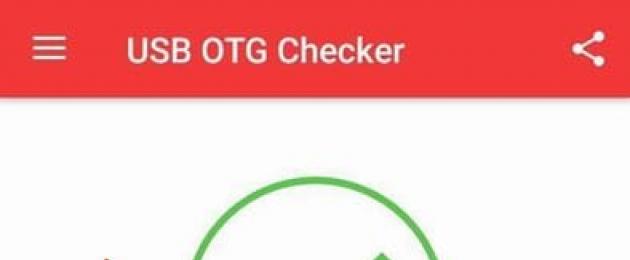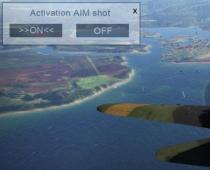Kaasaegsed mälupulgad suudavad salvestada tohutul hulgal teavet, kaaludes kuni 256 GB või isegi rohkem. See on lihtsalt vajaliku pistiku puudumise tõttu on nutitelefoniga "sünkroonimine" problemaatiline ja nad tulevad appi adapterid. Täna saame teada, kuidas ühendada USB-mälupulk Androidiga OTG kaudu ja mida selleks vaja läheb.
Mis on OTG
OTG-kaabel on spetsiaalne adapter, võimaldab ühendada standardse USB-pistikuga seadmeid telefonide ja tahvelarvutitega. Lühidalt öeldes on see adapter, mille üks ots on nutitelefoniga ühendatud ja teise sisestatakse lisaseade.
Saate ühendada nii hiirte kui ka klaviatuuridega ja mis tahes välise draiviga.
Adapteri saate osta igast poest, mis on spetsialiseerunud elektroonikale ja nende jaoks mõeldud vidinatele. Märgime ka seda Mõnel telefonil on juba OTG. Näiteks nähti seda detaili Samsungi ja Sony nutitelefonides.
Kahjuks mitte kõik nutitelefonid ei saa kiidelda OTG-protokolli toetamisega. Kuidas aga eelnevalt teada saada, kas seade tunneb ära lisavidina? Lihtsaim - see on visuaalne määratlus. Kui telefonil on standardne microUSB, Tõenäoliselt ühendub see sel juhul adapteriga ilma probleemideta.
Kuid paremaks testimiseks soovitame kasutada spetsiaalset programmi, nimelt. See on väga kasulik rakendus, millel on minimaalsed funktsioonid ja mis täidab suurepäraselt peamist võimalust - OTG-toe tuvastamist või selle puudumist Android-nutitelefonis.
USB OTG Checker rakendus
Utiliidi saab hõlpsasti alla laadida saidilt. Pärast installimist käivitame selle ja mõne sekundi pärast näeme põhiekraanil kas rohelist või punast ruutu. Siin on kõik väga selge : roheline tähendab edukat edasist sünkroonimist, punane – ei saa adapteriga ühendust luua.


Allpool on tabel väikese teabega seadme kohta, mis näitab telefoni mudelit, selle nime ja ID-d. Põhimõtteliselt lõpeb rakenduse kogu funktsionaalsus sellega.
Kui tulemus on negatiivne - Selle probleemi lahendamiseks on kaks võimalust. Võib-olla ei tunne sisseehitatud Explorer lihtsalt mälupulka ära. Selleks on olemas spetsiaalsed utiliidid, mida käsitleme allpool. Või on OTG-protokoll seadmes täielikult blokeeritud. Siis ei saa te kahjuks midagi teha, välja arvatud uue Androidiga telefoni ostmise.

Otsese ühendamise protseduur on väga lihtne: sisestame tarviku adapterisse ja ühendame adapteri nutitelefoniga. Kui opsüsteem tuvastab mälupulga edukalt, peaks ekraanile ilmuma vastav teade, millel peaksite klõpsama "Lubama". Välise välkmäluseadme tunneb seade ära, aga kuidas me sellest nüüd infot lugeda saame?
Siin aitavad failihaldurid, neid nimetatakse ka exploreriteks. Need on rakendused, mis võimaldavad teil vaadata kogu mobiilseadme ja sellega ühendatud salvestusseadmete mällu salvestatud teavet.
Mõnel telefonil, näiteks Xiaomilt, on Explorer juba sisse ehitatud.
Kuid saate installida ka mis tahes kolmanda osapoole halduri, parim valik on ES Explorer, millest me artiklis üksikasjalikult rääkisime. Käivitame programmi, minge juurmenüüsse ja seal peaks olema kuvatud väline draiv. Klõpsake seda ja kuvatakse materjalide loend. Nii saate vaadata pilte, videoid, lugeda dokumente ja töötada arhiividega. Kogu mälupulgale salvestatud teave on nutitelefonist juurdepääsetav.
Aga mida teha, kui draivi ei tuvastata? Ainus väljapääs on spetsiaalsed kommunaalteenused. Näiteks, Suurepärane programm on Media Explorer, allalaadimiseks Google Playst. Kahjuks see on tasuline ja beetaversiooni pole.
StickMount (juur)
Ei taha raha kulutada? Ärge heitke meelt, on olemas tasuta alternatiiv - StickMout rakendus, taotledes . Kui olete juba "superkasutaja", saate programmiga hõlpsalt kohaneda, kuid muidu peate tööriista ostma või juurduma, vastasel juhul ei saa te mälupulgaga töötada.
Artiklid ja Lifehacks
Tihti pole kompaktsete arvutiseadmete omanikel aimugi, kuidas mälupulka tahvelarvutiga ühendada. See juhtub seetõttu, et selle seadme ühendamine sellise seadmega töötamise ajal toimub äärmiselt harva.
Kuna seda tüüpi vidinaid, mida on täiendatud USB-pistikuga, praktiliselt pole, pole võimalik lihtsalt andmekandjat ühendada.
Ettevalmistus ühendamiseks
Kuidas olla? Praktikas on mälupulga ühendamine tahvelarvutiga täiesti võimalik. Selleks vajate:- Kõigepealt tuleb arvestada sellega, et andmekandja saate ühendada ainult Androidi operatsioonisüsteemis töötava vidinaga.
- Protseduur tuleks läbi viia USB-vormingus OTG-kaabli ja MicroUSB-pordiga. Seda tüüpi kaablit tuleks mõista adapteri kujul oleva seadmena.
- Alustuseks ühendatakse MicroUSB-porti USB-vormingus OTG-kaabel.
- Järgmine samm hõlmab mälupulga otse ühendamist sellega.
Seetõttu ei teki kasutajal raskusi, kui vidin on uus ja kaasaegne. Sama oluline on arvestada, et mitte kõik mobiilsed arvutiseadmed ei ole varustatud MicroUSB-ga. Mõned vidinad on varustatud konnektori muude versioonidega.
Seda tüüpi seadmete jaoks peate valmistama ka adapteri, mis võimaldab ühendada patenteeritud pistiku ja MicroUSB-pordi.
Ühendusjuhised

Pärast ettevalmistavate manipulatsioonide läbiviimist on vaja:
- Hankige täielik juurdepääs USB-draivil olevatele failidele. Lihtsaim viis seda manipuleerimist teha on failihaldurite kaudu. Teine suurepärane lahendus on rakendus, mida nimetatakse ES File Exploreriks.
- Kui mälupulk on tahvelarvutiga ühendatud, peate avama failihalduri ja minema kausta, mille nimi on mnt/sda/sda1.
Just siit leiab kasutaja hõlpsalt ja probleemideta kogu USB-draivil oleva teabe.
Seda saab kasutada välisseadmete, näiteks hiire, klaviatuuri või mängupuldi ühendamiseks. Seda tüüpi kaabel aitab teil vidinaga ühendada isegi 3G-modemi.
Tahvelarvutite sisemälu on väga piiratud. Lisaks puudub enamikul neist teadlikult võimalus kasutada microSD-mälu. Sellest järeldub, et paljud kasutajad mõtlesid rohkem kui üks kord, kuidas ühendada mälupulk tahvelarvutiga?
Standardsed ühendusviisid
Igaüks on kokku puutunud vajadusega faile kiiresti kopeerida või vajalikke dokumente teisaldada, sest tahvelarvuti tungib üha enam meie igapäevaellu. Kaasaegset inimest on raske ette kujutada ilma puuteekraaniga vidinata, sest see:
- Mugav ja praktiline;
- Kõik igapäevaste toimingute tegemiseks vajalik on alati käepärast;
- Mobiilne, minimaalne kaal ja mõõtmed on iga tootja eesmärk.
Täissuuruses USB
Mõned puutetundlikud seadmed on varustatud täissuuruses USB-pistikuga, mis võimaldab sujuvalt ühendada mis tahes välisseadmeid. Alloleval pildil näete Gigabyte'i tahvelarvutit, mis töötab operatsioonisüsteemiga Windows 7.
USB-pistik
Microsofti Surface'i tahvelarvutite sarjal on ka eraldi USB-port. Muide, paljud dokkimisjaamaga kaasas olevad trafod on varustatud ka funktsionaalse pistikuga. Kui tahvelarvuti ei näe mälupulka, on ainult kolm võimalust:
- sadama enda mehaanilised kahjustused;
- Windows OS-i puhul ei installitud draivereid õigesti;
- Flash-kaart on muutunud kasutuskõlbmatuks.
OTG režiim
Väga kasulik tehnoloogia, mida õnneks toetavad paljud seadmed. Võimaldab välise välkmälu vidinaga ühendamisel välistada "tamburiiniga tantsimise". Selline väike juhe võimaldab teil mõlemat seadet andmevahetuseks hõlpsalt sünkroonida.

Sellise adapteri hind ei ole väga kõrge, nii et iga omanik saab seda osta ja proovida. On kaks võimalust kontrollida, kas teie seadmel on OTG-režiim.
- Uurige tehnilisi omadusi üksikasjalikult - tootjad näitavad seda võimalust;
- Harjutage, ostke ja testige selle toimivust isikliku kogemuse põhjal.
Kui tahvelarvuti mälupulka ei näe, peame paraku tunnistama, et tootja otsustas omal põhjustel vidina selle võimaluse ära võtta.
Mittestandardsed ühendusmeetodid
Õnneks ei piirdu tahvelarvutite omanike jaoks väliste välkmälukaartide ühendamise meetodid ülalkirjeldatud meetoditega. See võimaldab teil seadmeid siiski konfigureerida ilma vähe aega kulutamata.
USB-host – lihtne
See meetod sobib neile omanikele, kes seisavad silmitsi probleemiga, et nende vidin ei toeta OTG-režiimi. Selle olemus seisneb selles, et seda tüüpi USB-pistik kasutab kahesuunalist pingeallikat: tahvelarvutist ja sellesse. See ahel toidab välisseadet ja seade tunneb selle ära.

Kahepealine kaabel
Ise keti loomiseks peate ostma juhtme, nagu pildil. Puutevidinaga on ühendatud mikro-USB, vasakpoolne USB adapteri kaudu vooluvõrku ja paremale on sisestatud mälupulk.

Juhtme asemel saate kasutada USB-jaoturit, kuid selle meetodi funktsionaalsuse peamiseks tingimuseks jääb siiski välisseadme pinge tarnimine. Kui teil on endiselt küsimus, kuidas ühendada mälupulk tahvelarvutiga, on allolevad meetodid just teie jaoks.
Muide, sel lihtsal viisil saate ühendada isegi kõvakettaid või mängujuhtnuppe.
Igasugused adapterid
Mõned tootjad, näiteks Samsung, keelduvad kategooriliselt oma seadmetes standardse mikro-USB kasutamisest. Selle asemel toodavad nad patenteeritud pistikutega tahvelarvuteid, mis põhjustab omanikele palju ebamugavusi.

Lõppude lõpuks on selliste väikeste adapterite maksumus üsna kõrge ja tootja teenib sellega palju raha. Kasutajad peavad omakorda kannatama Internetist adapterite otsimisel.

Adapter Asuse jaoks
Asus kui Transformersi liini eellane on samuti sunnitud kasutama mittestandardset toitepistikut.
Tarkvarabarjäärid
Tahvelarvuti ei näe mälukaarti ka pärast manipulatsioonide tegemist – tasuks tõsiselt mõelda tarkvarabarjääridele. Üks neist takistustest võib olla sisseehitatud juhtme võimetus tuvastada ühendatud väliseid mäluseadmeid. Selle põhjuseks võib olla tarkvaraplokk või tavalised asjaolud.

USB-seadme tuvastamine
StickMount on tasuta rakendus, mis kahjuks töötab ainult eelinstallitud juurõigustega. Kuid praktiliselt 99% juhtudest võimaldab see teil mälupulga tööle konfigureerida. Lisaks peab olema installitud mingi failihaldur, näiteks ES Explorer.

Välkmäluseadme seadistamine
Pärast rakenduste installimist ühendage mälupulk tahvelarvutiga ja andke utiliidile juurdepääs juurõigustele: paar sekundit ja välkmälukaardi jaoks luuakse eraldi kaust.
Saate kasutada tasulisi programme, mis on kohandatud konkreetsete seadmemudelite jaoks.

Faili struktuur
Nüüd saate installitud Explorerit läbides pääseda failidele juurde, nagu on näidatud ülaltoodud pildil.
Levinud probleemid
Nagu juba selgunud, võivad välismäludraivide tahvelarvutiga ühendamisel tekkida füüsilised ja tarkvaralised probleemid. Kui esimene valik on näiteks:
- Flash-kaardi rike;
- USB-OTG-kaabli kahjustus;
- Purunenud mikro-USB pistik.

Sel juhul on vajalik füüsiline sekkumine: asendamine või parandamine, igal juhul on oma valik. Reeglina on välkmäluseadme taastamine väga keeruline, lihtsam on osta uus juhe ja viia pistik väljavahetamiseks teeninduskeskusesse.
Tarkvaraprobleemid
Mõned kasutajad usuvad, et kui sisestate seadmesse välkmälukaardi ja saate sellega kohe töötada, pole see reeglina tõsi. Esiteks tuleb draiv vormindada FAT32-sse, sest Android töötleb andmeid väga spetsiifiliselt.

Samuti peaksite kontrollima maksimaalset salvestusmahtu, mida seade toetab. Sel juhul aitab ainult vähem mahuka mälupulga kasutamine. Probleem võib peituda ka Android OS-i madalas versioonis, mis ei paku veel mooduleid välisseadmetega töötamiseks.
Juhtmeta tehnoloogiate ajastul on tavaliste pistikute kasutamine juba halb maitse, seega peaksite pöörama tähelepanu traadita välistele draividele, millest saab mugav alternatiiv tavalistele välkmäluseadmetele.
Juhtmeta väline draiv
Välised andmekandjad vajavad mobiil- või lauaarvutiseadmetega ühendamiseks tavaliselt spetsiaalset USB-porti. Traadita kõvaketas sellist porti aga ei vaja, kuna selle ühendus kasutab Bluetooth-tehnoloogiat või traadita Wi-Fi ühendust. Tahvelarvuti kasutajal on juhtmevaba juurdepääs kõvakettale salvestatud failidele või võimalus saata faile arvutist kettale.
Selline seade ühildub täielikult kõigi seadmetega, isegi sellise seadmega, millel pole USB-pistikut. Märkimist väärib, et viimasel ajal on ühenduspesadeta vidinaid aina rohkem, mis tähendab, et Wireless HDD-d tasub kindlasti lähemalt vaadata.
Sellel juhtmeta välisel kõvakettal on oma toiteallikas ja seni, kuni selle aku on laetud, saab seda kasutada. Muide, ühendus on parooliga kaitstud, nii et keegi teine andmeid ei näe. Pärast tahvelarvuti ühendamist ilmub ekraanile dialoogiboks, mis sisaldab kogu vajalikku teavet järgmiste toimingute tegemiseks. Ketta kaitsmiseks väliste ühenduste eest on WiFiSlax aktiveeritud. Wireless HDD aku eluiga sõltub otseselt ketta töö intensiivsusest, ooterežiimis on see 6 tundi, seadet saab kasutada 20 tundi;
Sellise ülimugava seadme miinusteks on selle suhteliselt kõrge hind, mis aja jooksul kindlasti väheneb.
Üksikasjalikud videojuhised
Vaatamata Android-nutitelefoni või -tahvelarvuti toetamisele kuni 32 GB mahuga SD-kaartide jaoks, peate mõnikord ühendama välise "salvestusruumi" - kaasaskantavad kõvakettad ja välkmälukettad.
Android-seadmete USB-välkmäluseadmete probleemi olemus
Kaasaegsete välkmäluseadmete maht on kuni 128 GB. See mälumaht ei ole üleliigne, eriti kui nutitelefoni või tahvelarvuti omanik laadib alla ja levitab korraga palju filme, muusikat, programme jne. Probleemi olemus on järgmine.
Selleks peate microUSB kaudu ühendama täiendavaid "välkmäluseadmeid". Ideaalne võimalus neile, kes sageli ärireisidel või reisil käivad, on kaasas kanda tahvelarvutit ja mitut 32–128 GB mälupulka.
Kuidas ühendada mälupulk Androidi vidinaga OTG kaudu
OTG on USB-microUSB-adapter, mis asendab USB-kaablit kaardilugeja seadmega. Võtab vähe ruumi – mitte rohkem kui tavaline mälupulk. Sel juhul tuleb mälupulk vormindada FAT32-s - Androidi operatsioonisüsteemi NTFS-failisüsteemiga ei lähe kõik tõrgeteta.
On keerulisem viis: installige spetsiaalne Androidi rakendus, mis võimaldab teie nutitelefonil või tahvelarvutil töötada NTFS-meediumiga. Nii et need võivad olla exFAT/NTFS Total Commanderi, Paragon NTFS & HFS+ ja nende analoogide jaoks.
 Teil on vaja OTG-d pistikupesaga, mitte USB-draivide pistikut
Teil on vaja OTG-d pistikupesaga, mitte USB-draivide pistikut
 Valige USB-ketta kaust
Valige USB-ketta kaust
Kui mälupulk pole loetav, vajate spetsiaalseid Androidi rakendusi. Mõned neist nõuavad juurõigusi.
Kuidas saada juurjuurdepääsu
Rakendused, mis võimaldavad teil saada juurjuurdepääsu ilma arvutit kasutamata: FramaRoot, Universal Androot, Visionary+, GingerBreak, z4root, BaiduRoot, Romaster SU, Towelroot, RootDashi, 360 Root jne.
Rakendused, mis häkivad juure arvuti kaudu: SuperOneClick, Unrevoked, GenoTools, vRoot, MTKDroidTools jne.
Pidage meeles, et juurõiguste hankimisel kaotate tarnija garantii ja võite oma vidinat kahjustada.
Teine võimalus on muuta litsentsitud Androidi püsivara "kohandatud", millel on ühendamata juurjuurdepääs.
Välkmäluseadme sisu vaatamine Android-nutitelefonis või -tahvelarvutis kolmanda osapoole rakenduste abil
USB Media Exploreri rakendus
Kui soovite mälupulgale juurdepääsu protsessi lihtsustada, kasutage tasulist USB Media Exploreri rakendust. Programmi vana nimi on Nexus Media Importer; see töötati algselt välja Nexuse vidinate jaoks, kuid laiendas kiiresti toetatud Androidi nutitelefonide ja tahvelarvutite valikut. Juurõigusi pole vaja, programm on tasuline.
Kui see lahendus teile ei sobi, peate natuke rohkem vaeva nägema.
StickMount programmil põhinevad lahendused
Rakendus StickMount on üks kuulsamaid ja nõuab juurõigusi. Töötab koos mis tahes Androidi failihalduriga, näiteks ES Exploreriga. Mõlemad rakendused on saadaval Play turul.
 Kinnitage oma taotlus
Kinnitage oma taotlus
 Kinnitage, vajutades klahvi Grant
Kinnitage, vajutades klahvi Grant
 Teabe kuvamine mälupulga koormuse kohta
Teabe kuvamine mälupulga koormuse kohta
Mälupulk loeb/kirjutab.
 Kõik teie failid on nüüd saadaval
Kõik teie failid on nüüd saadaval
USB-mälupulkade ühendamine seadmetega, millel puudub miniUSB/microUSB
Mitmed ettevõtted, mis pole nii tuntud kui ZTE, Huawei, Sony ja nende teised konkurendid, paigaldavad mittestandardseid liidese pistikuid. MiniUSB/microUSB-ga OTG-adapterid ei sobi absoluutselt kõrgelt standardiseeritud pistikuga vidinatele ilma spetsiaalse OTG-adapterita. Otsige Ebayst või AliExpressist OTG-adapterit, mis vastab teie nutitelefoni või tahvelarvuti liidesepesa standardile. Edasised toimingud välkmäluseadmetele tarkvarajuurdepääsu saamiseks on samad.
Muud viisid mälupulga ühendamiseks Androidi nutitelefoni või tahvelarvutiga
On järgmised meetodid:
Video: lisaseadmete, sealhulgas mälupulkade ühendamine nutitelefoni ja tahvelarvutiga: probleemid ja lahendused
Kui ühendate mälupulgad ja muud salvestusseadmed Android-nutitelefoni või -tahvelarvutiga, vabastate oma käed kaasaskantavate andmete salvestamise korraldamisel. See võib olla teile ärireisidel ja reisidel väga kasulik. Edu!
Kindlasti on teil rohkem kui üks kord olnud vajadus ühendada oma Android-tahvelarvuti või nutitelefoniga mälupulk, kuid te ei teadnud, kuidas seda teha. Jah, te ei leia täissuuruses USB-d peaaegu ühestki Androidi vidinast, kuid saate siiski draivi oma seadmega ühendada. Nüüd ma ütlen teile, kuidas.
Juhised: kuidas ühendada mälupulk Androidi tahvelarvuti või nutitelefoniga
Välkmäluseadme sisu avamiseks ja vaatamiseks vajate failihaldurit. Kui teil pole algselt sisseehitatud haldurit, peate alla laadima kolmanda osapoole halduri. Selle leiate meie veebisaidilt. Failide tee näeb välja selline: /sdcard/usbStorage.
Tõsi, tahvelarvutid või nutitelefonid ei suuda alati mälupulka või kõvaketast tuvastada. Sel juhul peate alla laadima tasulise rakenduse Nexus Media Importer (töötab mitte ainult Nexusega) või rakenduse StickMount, mis on tasuta, kuid nõuab root (Superkasutaja õigused). Loe nende saamise kohta postitustest: ja. Kui olete oma seadme juba juurutanud, võite alustada. Flash-draivi automaatseks paigaldamiseks on veel üks suurepärane rakendus. Seda nimetatakse USB OTG Helperiks ja see nõuab ka juurõigusi.
Kuidas ühendada mälupulk Androidi tahvelarvuti või nutitelefoniga MicroUSB kaudu
Kui teie tahvelarvuti või nutitelefon kasutab MicroUSB-porti, pole sellise seadme ühendamine keeruline. Peate lihtsalt paar dollarit välja käima ja ostma USB OTG-kaabli. See tähendab, et sisestate adapteri vastava otsa seadme pistikupessa ja ühendate sellega välkmälu. Kui teie Android-nutitelefon või -tahvelarvuti toetab OTG-funktsiooni, tuvastatakse mälupulk automaatselt.
Kuidas ühendada välkmälu Android-tahvelarvuti või nutitelefoniga ilma MicroUSB-ta
Kui teie tootja oli USB-pistiku suhtes ahne ja varustas selle seadme ainult patenteeritud sünkroonimispistikuga, peate kulutama veidi rohkem. Kuid isegi selles olukorras on lahendus: vajate teist täiendavat adapterit, mis sobib spetsiaalselt teie pistiku jaoks. Peate sellesse sisestama USB OTG-kaabli.
See on kõik, loodan, et minu postitus oli teile kasulik.
- Kokkupuutel 0
- Google+ 0
- Okei 0
- Facebook 0